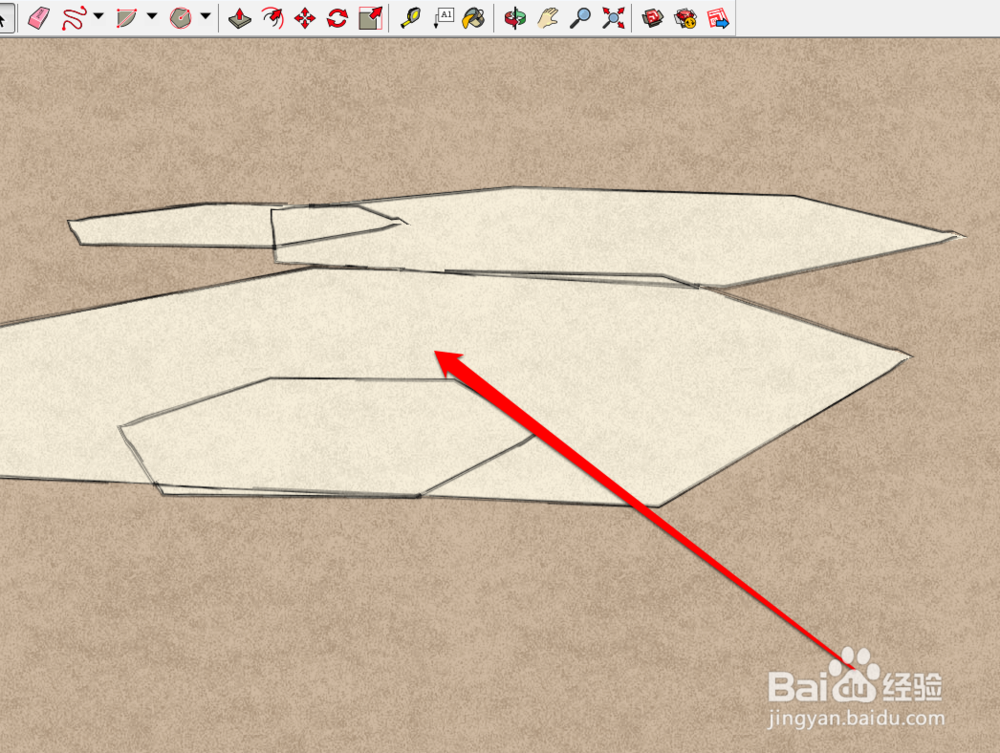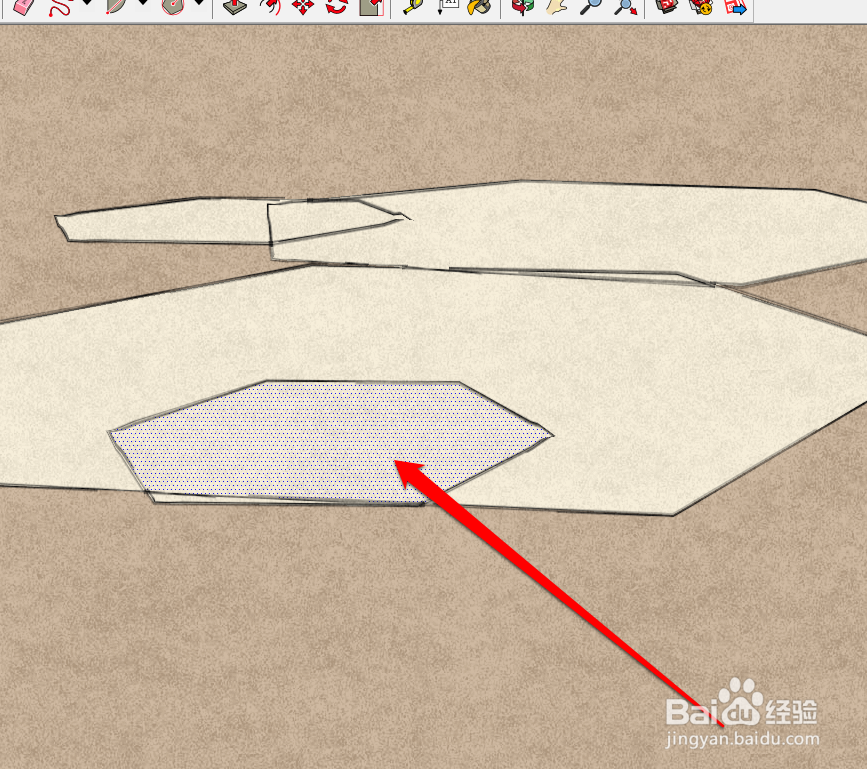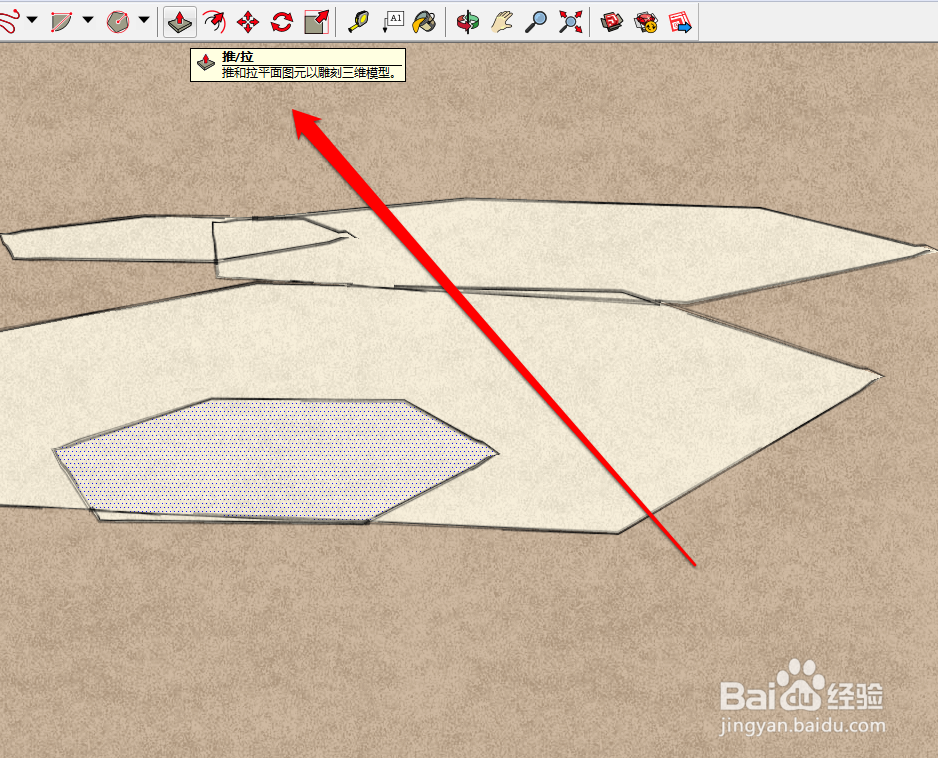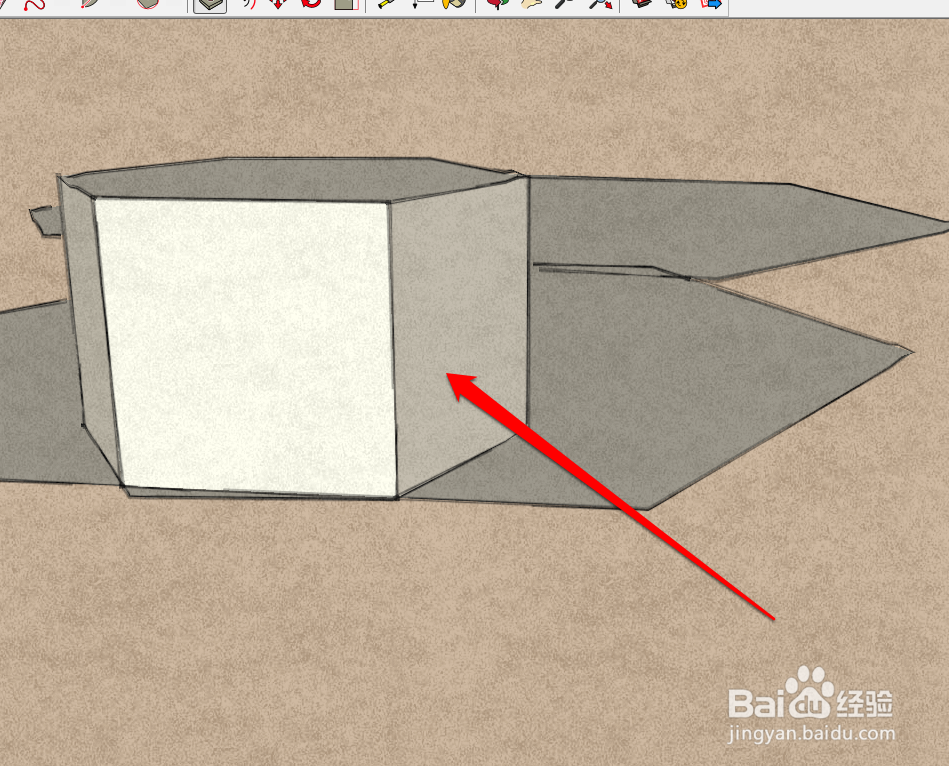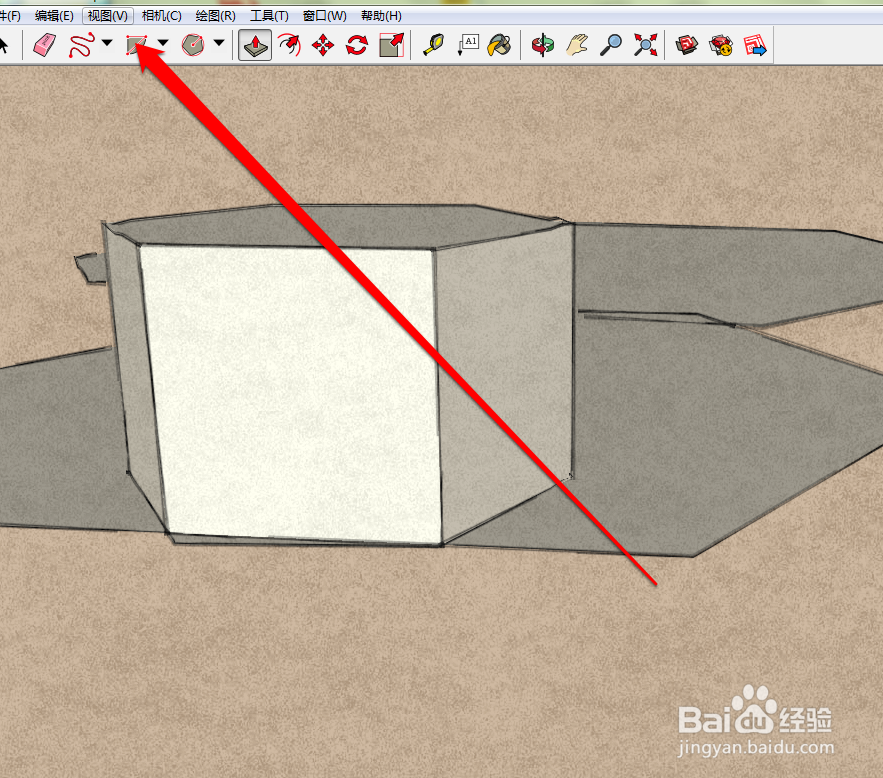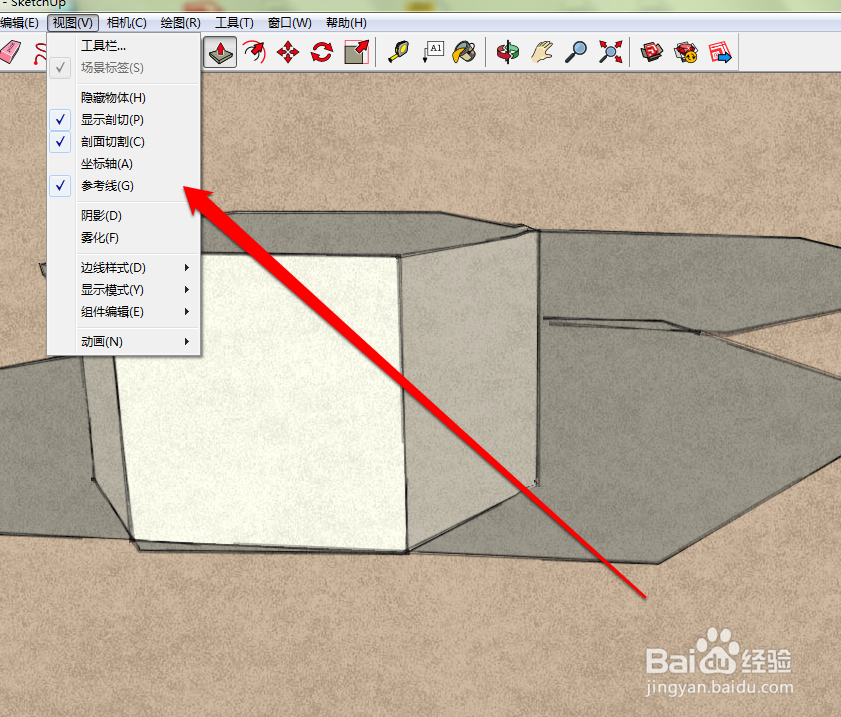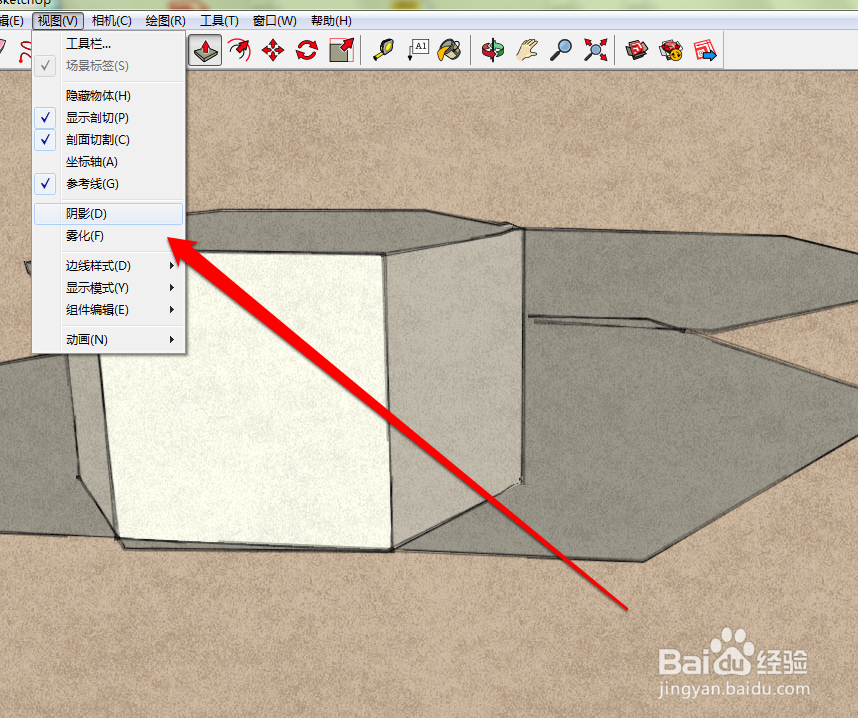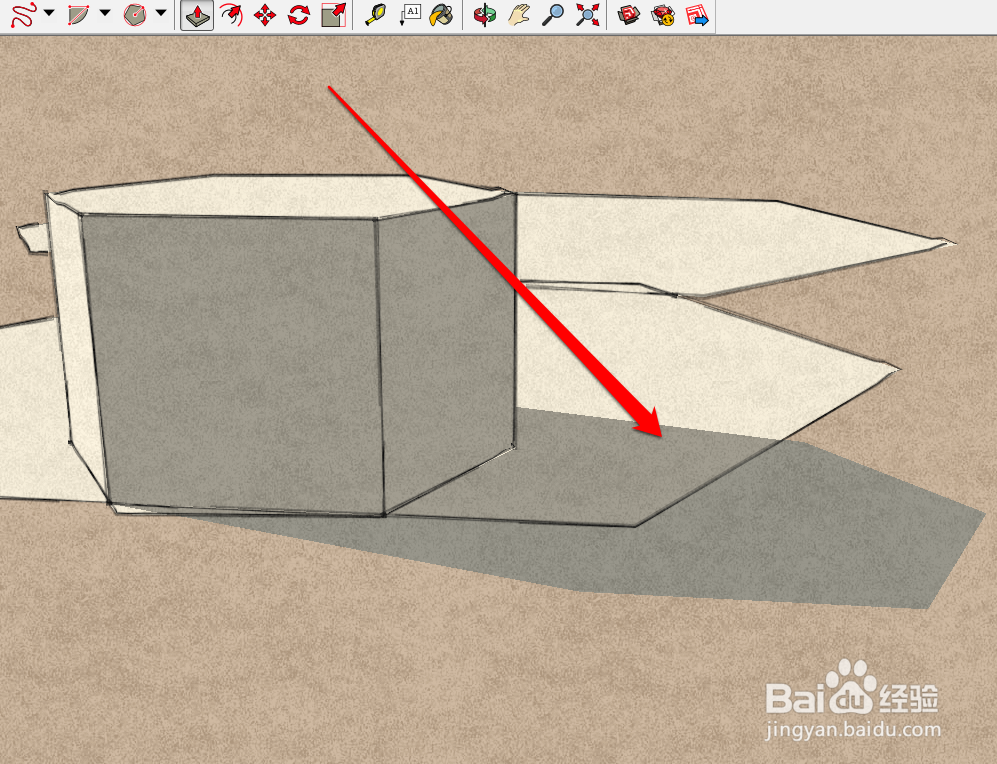怎样使用草图大师实现图形阴影效果
1、我们进入草图大师后,先绘制一些平面的图形。
2、我们在绘制好的平面图形中,选择一个图形。
3、这时我们在工具中,选择推出工具。
4、然后将平面图形,推出为立体的图形。
5、推出立体的图形后,点击工具中的视图按钮。
6、点击视图按钮,弹出视图的菜单。
7、在视图的菜单中,点击阴影的按钮。
8、这时我们就可以看到,立体图形出现了阴影的效果。
声明:本网站引用、摘录或转载内容仅供网站访问者交流或参考,不代表本站立场,如存在版权或非法内容,请联系站长删除,联系邮箱:site.kefu@qq.com。
阅读量:32
阅读量:84
阅读量:23
阅读量:49
阅读量:87